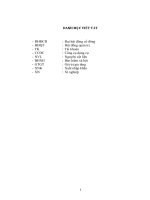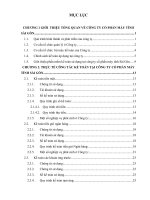Báo cáo thực tập công ty cổ phần esse
Bạn đang xem bản rút gọn của tài liệu. Xem và tải ngay bản đầy đủ của tài liệu tại đây (2.09 MB, 29 trang )
A. LỜI NÓI ĐẦU
Nhằm lấp dần khoảng cách giữa kiến thức khoa học với kinh nghiệm thực tiễn, với ước
mong cập nhật các tri thức khoa học và nghiệp vụ trong lĩnh vực khoa học Điện Tử -
Viễn Thông, phát huy các kiến thức được lĩnh hội trong nhà trường, đặc biệt là đáp ứng
nhu cầu ngày càng cao về nguồn nhân lực chất lượng cao được đào tạo trong nghành
ĐTVT, Viện Điện Tử - Viễn Thông trường Đại học Bách Khoa Hà Nội đã tổ chức cho
sinh viên chúng em đợt thực tập kỹ thuật hè 2013.
Mục đích và ý nghĩa của đợt thực tập nhằm giúp sinh viên học tập và lĩnh hội nhiều
điều bổ ích, thú vị hơn về cuộc sống, văn hóa, cách thức hoạt động của các doanh
nghiệp hoạt động trong lĩnh vực ĐT_VT. Đây cũng là dịp để sinh viên làm quen với công
việc trong tương lai, có một cái nhìn rõ ràng về con đường sau này của bản thân.
Những khó khăn của chúng em khi bước vào đợt thực tập đó là văn hóa. Văn hóa của
trường đại học khá khác biệt so với văn hóa trong mỗi doanh nghiệp, đòi hỏi chúng em
phải dần thích ứng. Ngoài ra kiến thức mơ hồ, thiếu thực tế cũng là 1 khó khăn.
Nhưng trên hết, mỗi sinh viên ĐHBKHN mang trong mình khát vọng tuổi trẻ, khát vọng
khẳng định mình, sự linh hoạt, năng động, đó là 1 lợi thế lớn mà bất cứ doanh nghiệp nào
cũng muốn nhân viên của mình có.
Em xin chân thành cảm ơn chân thành cảm ơn Công ty cổ phần ESSE đã tạo mọi điều
kiện tốt nhất để em hoàn thành đợt thực tập, có những trải nghiệm thú vị và một mùa hè ý
nghĩa. Cảm ơn từng thành viên trong công ty đã giúp đỡ em tận tình, cho em cảm giác
không còn bỡ ngỡ trong môi trường mới.
B. NỘI DUNG
Chương 1: Chức năng, nhiệm vụ, cơ cấu tổ chức Công ty Cổ phần ESSE
1.1 Giới thiệu
Công ty cổ phần ESSE được thành lập ngày 10 tháng 04 năm 2009.
Công ty được thành lập với nền tảng vững chắc, nhiều năm kinh nghiệm trong lĩnh vực
dịch vụ và công nghệ phục vụ khách hàng sử dụng điện thoại di động.
Hiện công ty đã có các sản phẩm có tên tuổi:
- Hệ thống SMS Gateway với lưu lượng lớn, hiện đang được nhiều khác hhàng sử dụng:
đầu số 8x24, đầu số 8x82, các đầu số dùng trong hệ thống dịch vụ vủa mạng Viettel,
MetFone(Camphuchia), Vinaphone,
- Năm 2011 và 2012 đánh dấu bước thành công lớn của công ty trong lĩnh vực xây dựng
phần mềm cho các thiết bị Android. Tính đến hết năm 2012, các phần mềm của công ty
đã đạt trên 3,5 triệu lượt tải. Tính đến tháng 06 năm 2013, công ty đã đạt trên 5 triệu lượt
tải. Các thông tin về phần mềm của công ty có thể xem tại đây
- Tại thời điểm năm 2012, ESSE hiện đang giữ vị trí là đơn vị phát triển phần mềm
Android có số lượt tải cao bậc nhất tại Việt Nam (đã được vinh danh tại triển lãm Mobile
Việt Nam và được kênh VTV6 thực hiện phóng sự).
1.2 Chức năng, nhiệm vụ
Công ty cổ phần ESSE luôn hướng đến mục tiêu trở thành một trong những công ty
công nghệ hàng đầu tại Việt Nam, khẳng định tên tuổi trên thị trường quốc tế trong lĩnh
vực phần mềm cho điện thoại thông minh (smartphone).
Công ty cổ phần ESSE được thành lập với mục tiêu trở thành công ty sản xuất phần
mềm theo đúng nghĩa, mang đến những sản phẩm công nghệ đích thực tại thị trường Việt
Nam.
Sứ mệnh của ESSE là luôn mang đến cho khách hàng những sản phẩm đột phá. Chúng
tôi không chỉ làm ra những sản phẩm tốt, mà từng bước, chúng ta sẽ làm ra những sản
phẩm vượt trên cả sự mong đợi của khách hàng.
1.3 Cơ cấu tổ chức
Giám đốc
Trưởng nhóm phát triển
ứng dụng Android
Trưởng nhóm
lập trình website
Kế toán
Chương 2. Nội dung thực tập
2.1 Các vị trí công việc trong công ty, yêu cầu chuyên môn, kỹ năng của từng vị trí
2.1.1 Giám đốc
- Có kỹ năng quản trị danh nghiệp
- Có khả năng sáng tạo, tầm nhìn tốt.
- Giao tiếp tốt.
- Có các kỹ năng về lập trình.
2.1.2 Lập trình viên web
- Có khả năng sáng tạo, chịu áp lực công việc cao.
- Có kỹ năng làm việc nhóm.
- Có khả năng đọc tài liệu Tiếng anh.
- Thành thạo các ngôn ngữ lập trinh như Java, Html, JavaScript, JSP, PHP
- Thành thạo các công cụ như Eclipse, Netbeans, Tomcat
- Thành thạo trong các thao tác với cơ sở dữ liệu.
2.1.3 Lập trình viên Android
- Có khả năng sáng tạo, chịu áp lực công việc cao.
- Có kỹ năng làm việc nhóm.
- Có khả năng đọc tài liệu Tiếng anh.
- Thành thạo ngôn ngữ lập trình Java.
- Sử dụng thành thạo công cụ lập trình Android sdk, Eclipse, Netbeans.
- Thành thạo trong các thao tác với cơ sở dữ liệu.
2.1.4 Designer
- Có khả năng sáng tạo, chịu áp lực công việc cao.
- Có kỹ năng làm việc nhóm.
- Có con mắt thẩm mỹ, khả năng hội họa, phân tích vấn đề khoa học.
- Thành thạo các công cụ thiết kế.
2.1.5 Kỹ thuật viên quản lý hệ thống, dịch vụ viễn thông
- Có khả năng chịu áp lực công việc.
- Có kỹ năng chuyên môn về quản lý hệ thống, server.
2.1.5 Kế toán
- Có khả năng chịu áp lực trong công việc.
- Nhiệt tình trong công việc.
- Có các kỹ năng cần thiết về kế toán.
2.2 Các lĩnh vực hoạt động chuyên môn của công ty
- Hệ thống SMS Gateway đầu số 8xxx.
- Lập trình, quản lý website.
- Lập trình các ứng dụng Android.
2.3 Công việc được giao trong đợt thực tập
Trong đợt thực tập tại công ty cổ phần ESSE, em được giao công việc là hoàn thành dự
án: Chuyển sang hệ điều hành Linux và mã nguồn mở.
Công ty ESSE dựa trên nền tảng mã nguồn mở, việc hướng đến mã nguồn mở này sẽ
quyết định ESSE có phải là công ty làm công nghệ nghiêm túc, chuyên nghiệp hay
không. Nếu cứ dùng Windows và những phần mềm ăn cắp mãi, điều đó nói lên rằng
ESSE không tôn trọng giá trị phần mềm do người khác làm ra, như thế chính chúng ta
cũng sẽ không tôn trọng cả những giá trị do mình làm ra và cũng không thể thuyết phục
khách hàng tin vào những giá trị của chúng ta được.
2.3.1 Công việc cụ thể:
a. Tìm hiểu sâu về hệ điều hành Linux.
b. Viết tài liệu hướng dẫn chuyển từ Windows sang Fedora, cài đặt các tiện ích, ứng dụng
cần thiết cho từng vị trí trong công ty.
c. Hướng dẫn, hỗ trợ cài đặt Windows và các ứng dụng liên quan.
2.3.2 Các công việc hoàn thành:
1. Có những hiểu biết từ cơ bản đến nâng cao về hệ điều hành Linux
a. Linux là một hệ điều hành.
Về mặt nguyên tắc, hệ điều hành cũng là một ứng dụng
máy tính, nhưng đây là một ứng dụng đặc biệt – được dùng để quản lý, điều phối các tài
nguyên của hệ thống bao gồm cả phần cứng và phần mềm khác. Linux được phát triển
bởi Linus Torvalds, bản đầu tiên được đưa ra vào năm 1991 tại đại học Helsinki, Phần
Lan, dựa trên hệ điều hành Minix – một hệ điều hành có cấu trúc tương tự Unix với các
chức năng tối thiểu được dùng trong dạy học.
Linux là một hệ điều hành với các khả năng đa nhiệm, đa tác vụ, đa người dùng. Thêm
nữa, Linux còn có khả năng chạy được trên hầu như tất cả các loại máy tính từ PC, Mac
cho đến những hệ thống Alpha, Amiga. Sau hơn mười năm phát triển, Linux đã chứng tỏ
là một hệ điều hành linh hoạt, uyển chuyển, đáng tin cậy và ổn định. Hiện nay, Linux trở
thành hệ điều hành với mã nguồn mở và miễn phí dưới bản quyền của tổ chức GNU
(GNU’s Not Unix ). Với tốc độ phát triển nhanh chóng như hiện nay, Linux đang là mối
đe dọa lớn nhất với các hệ điều hành Windows của Microsoft.
Đã có rất nhiều các tổ chức chính phủ và xí nghiệp trên thế giới đã chuyển từ
Windows sang dùng Linux.
b. Ưu điểm Linux
. Kinh tế:
Đây là một trong những lợi thế của Linux khi so sánh với các hệ điều hành khác. Linux
là một trong những hệ điều hành miễn phí hiện nay. Tuy nhiên đối với Linux đó vẫn
chưa là tất cả. HĐH này còn rất nhiều ưu điểm khác mà không một hệ điều hành nào có
được. Chính những đặc điểm này mới là nguyên nhân khiến cho Linux ngày càng trở
nên phổ biến không chỉ ở Việt Nam mà cả ở trên toàn thế giới.
. Linh hoạt, uyển chuyển:
Như đã trình bày ở trên, Linux là một HĐH mã nguồn mở nên ta có thể chỉnh sửa theo
ý thích của mình. Nếu như việc Việt hóa Windows được xem là không thể nếu không có
sự đồng ý và hỗ trợ của Microsoft thì với Linux chúng ta có thể làm được điều này một
cách dễ dàng. Bằng chứng là tại Việt Nam hiện nay đã có 2 bản Linux tiếng Việt,
Vietkey Linux của ViệtKey Group và CMC Linux của công ty CMC.
Mặt khác do Linux được cộng đồng những người làm phần mềm cùng phát triển trên
các môi trường, hoàn cảnh khác nhau nên tìm một phiên bản phù hợp với yêu cầu
của từng người dùng sẽ không phải là một vấn đề quá khó khăn.
Tính linh hoạt của Linux còn được thể hiện ở chỗ nó tương thích được với rất nhiều môi
trường. Hiện tại, ngoài Linux dành cho server , máy tính để bàn nhân Linux (Linux
kernel) còn được nhúng vào các thiết bị điều khiển như máy tính Palm, Robot Phạm
vi ứng dụng của Linux được xem là rất rộng rãi.
. Độ an toàn cao:
Trước hết, trong Linux có một cơ cấu phân quyền hết sức rõ ràng. Chỉ có
"root"( người dùng tối cao) mới có quyền cài đặt và thay đổi hệ thống. Ngoài ra Linux
cũng có cơ chế để một người dùng bình thường có thể chuyển tạm thời chuyển sang
quyền "root" để thực hiện một số thao tác. Điều này giúp cho hệ thống có thể
chạy ổn định và tránh phải những sai sót dẫn đến đổ vỡ hệ thống. Từ phiên bản
Windows 2000 trở đi , cơ chế phân quyền này cũng đã bước đầu được áp dụng trong
các hệ điều hành của Microsoft , nhưng so với Linux thì vẫn kém chặt chẽ hơn. Ngoài ra
chính tính chất "mở" cũng tạo nên sự an toàn của Linux. Nếu như một lỗ hổng nào đó
trên Linux được phát hiện thì nó sẽ được cả cộng đồng mã nguồn mở cùng sửa và
thường thì chỉ sau 24h sẽ có thể cho ra bản sửa lỗi. Mặt khác đối với những HĐH mã
nguồn đóng như Windows, chúng ta không thể biết được người ta viết gì, và viết ra sao
mà chỉ biết đươc chúng chạy như thế nào. Vì vậy nếu như Windows có chứa những
đoạn mã cho phép tạo những "backdoor" để xâm nhập vào hệ thống thì ta cũng không
thể biết được. Đối với người dùng bình thường thì vấn đề này có vẻ như không quan
trọng nhưng đối với một hệ thống tầm cỡ như hệ thống quốc phòng thì vấn đề như thế
này lại mang tính sống còn. Các nhân viên an ninh không được phép để lộ một kẽ hở
nào, dù là nhỏ nhất vì nó liên quan đến an ninh của cả một quốc gia.Và một lần nữa các
phần mềm mã nguồn mở nói chung và Linux nói riêng lại là sự lựa chọn số
một. Trong Linux mọi thứ đều công khai, người quản trị có thể tìm hiểu tới mọi ngõ
ngách của hệ điều hành. Điều đó cũng có nghĩa là độ an toàn được nâng cao
. Thích hợp cho quản trị mạng:
Được thiết kế ngay từ đầu cho chế độ đa người dùng, Linux được xem là một hệ điều
hành mạng rất giá trị. Nếu như Windows tỏ ra là một HĐH thích hợp với máy tính
Desktop thì Linux lại là hệ điều hành thống trị đối với các Server. Đó là do Linux có rất
nhiều ưu điểm thỏa mãn đòi hỏi của một hệ điều hành mạng: tính bảo mật cao, chạy ổn
định, các cơ chế chia sẻ tài nguyên tốt.Giao thức TCP/IP mà chúng ta vẫn thấy ngày
nay chính là một giao thức truyền tin của Linux.
. Chạy thống nhất trên các hệ thống phần cứng:
Mặc dù có khá nhiều phiên bản Linux được các nhà phân phối khác nhau phát hành,
nhưng nhìn chung các bản Linux đều chạy khá ổn định trên mọi thiết bị phần cứng, từ
Intel 486 đến những máy Pentium mới nhất, từ những máy có dung lượng RAM chỉ
4MB đến những máy có cấu hình cực mạnh. Tất nhiên là tốc độ sẽ khác nhau nhưng về
nguyên tắc thì vẫn có thể chạy được .
c. Nhược điểm Linux
Dù cho hiện nay Linux đang có tốc độ phát triển rất nhanh, hơn cả Windows, nhưng
khách quan mà nói so với Windows, Linux vẫn chưa thể đến được với người dùng cuối.
Đó là do Linux vẫn còn có những nhược điểm cố hữu.
. Đòi hỏi người dùng phải thành thạo :
Trước kia việc sử dụng và cấu hình Linux được xem là một công việc chỉ dành cho
những chuyên gia. Hầu như mọi công việc đều thực hiện trên các dòng lệnh và phải cấu
hình nhờ sửa trực tiếp các file. Mặc dù trong những phiên bản gần đây, các HĐH Linux
đã có những cải tiến đáng kể, nhưng so với Windows tính thân thiện của Linux vẫn
còn là một vấn đề lớn. Đây là một trong những nguyên nhân chủ yếu khiến Linux mặc dù
có rất nhiều đặc tính kỹ thuật tốt nhưng vẫn chưa đến được với người dùng cuối.
. Tính tiêu chuẩn hóa:
Linux được phát hành miễn phí nên bất cứ ai cũng có thể tự mình đóng gói, phân phối
theo những cách riêng. Hiện tại có khá nhiều bản Linux phát triển từ một nhân ( kernel )
ban đầu cùng tồn tại như: RedHat, SuSE, Knoppix Người dùng phải tự so sánh xem
bản nào là phù hợp với mình. Điều này có thể gây khó khăn cho người dùng, nhất là
những người còn có kiến thức về tin học hạn chế .
. Số lượng các ứng dụng chất lượng cao trên Linux còn hạn chế :
Mặc dù Windows có sản phẩm nào thì Linux cũng gần như có phần mềm tương tự.
OpenOffice trên Linux tương tự như Microsoft Office trên Windows, hay GIMP tương tự
như Photoshop v v Tuy nhiên chất lượng của những sản phẩm này chưa thể so sánh
được với các sản phẩm viết cho Windows.
. Một số nhà sản xuất phần cứng không có driver hỗ trợ Linux:
Do hiện nay Linux chưa phổ biến bằng Windows nên nhiều nhà sản xuất phần cứng
không hỗ trợ các driver chạy trên Linux. Tuy Linux có một số nhược điểm mang tính cố
hữu như vậy nhưng ta vẫn có thể chạy được một số chương trình Windows trên nên Linux
thông qua chương trình WINE. ( một chương trình giả lập để chạy các ứng dụn Windows
trên Linux) Do vậy, ta vẫn có thể tận dụng được các ưu điểm của hệ điều hành
Windows.
+ Một số bản phân phối Linux
Tham khảo tại />2. Giúp đỡ các thành viên trong công ty chuyển từ Windows sang Linux
a. Hướng dẫn từng thành viên trong công ty cài đặt Hệ điều hành Fedora bản mới nhất từ
USB.
b. Hướng dẫn các thành viên cài đặt các phần mềm cần thiết.
c. Hướng dẫn các thành viên bắt đầu làm quen với việc sử dụng Linux bằng việc tìm hiểu
hệ thống dữ liệu trong Linux, cách cài đặt gói ứng dụng bằng lệnh, …
3. Hoàn thành tài liệu chi tiết Hướng dẫn cài đặt, sử dụng Hệ Điều Hành Linux
Fedora 19
Qua tìm hiểu tài liệu từ nhiều nguồn thông tin khác nhau, sau nhiều lần chỉnh sửa bổ
sung, em đã hoàn thành Tài hiệu Hướng dẫn cài đặt, sử dụng Hệ Điều Hành Linux
Fedora 19.
Tài liệu hết sức chi tiết, mang đến cho người sử dụng những hiểu biết cơ bản đến nâng
cao về HĐH Linux, dễ dàng làm quen, sử dụng HĐH Linux, và dần cảm thấy Linux
mang đến những trải nghiệm mới lạ, thú vị, hơn nữa HĐH Linux có thể đáp ứng mọi nhu
cầu người dùng, từ công việc đến giải trí.
Tài liệu bao gồm:
Lời mở đầu
Chương 1: Cài đặt Fedora 19
1.1 Cấu hình yêu cầu
• Bộ xử lí 400 MHz hoặc mạnh hơn
• 768 MB bộ nhớ RAM (đề nghị 1 GB)
• 10 GB dung lượng ổ cứng còn trống (dành cho việc cài đặt)
1.2 Cài đặt Fedora 19
1.2.1 Chuẩn bị
• Download file .ISO Fedora KDE SPIN 64-bit tại
http:// fedoraproject.org/en/get-fedora-options
• Download UneBootin tại
• Sử dụng Unebootin để ghi file .ISO vào USB.
• Sau khi ghi file .ISO ra USB, khởi động lại, ấn F9 đối với HP ( F12 đối với Dell,
ESC đối với Asus…) để vào Boot menu, chọn Boot từ USB ( USB Hard Drive)
1.2.2 Cài đặt
Lưu ý: Trước khi cài đặt, hãy di chuyển những dữ liệu cần thiết trên máy sang ổ cứng di
động
• Sau khi đưa đĩa DVD vào hoặc boot từ USB, chọn START FEDORA LIVE
• Chọn Install to Hard Drive
• Tích vào Set keyboard to default layout for selected language.
• Click Continue.
• Cửa sổ INSTALLATION SUMMARY xuất hiện.
• Click DATE & TIME. Kéo múi giờ về Việt Nam, click Done trở về
INSTALLATION SUMMARY.
• Click INSTALLATION DESTINATION. Chọn ổ cứng, click Done.
• Click Reclaim space
• Chọn 1 hoặc nhiều phân vùng để cài Fedora vào ( tối thiểu là 30GB ), rồi Click
Delete. Nên chọn phân vùng cài Windows không bản quyền trước đó để Delete
( Nhớ xóa cả 100Mb Boot của Windows ). Dữ liệu trong các phân vùng khác
không ảnh hưởng.
• Click Reclaim space.
• Click Begin Installation.
• Click ROOT PASSWORD
• Hãy nhập mật khẩu của bạn. Đây là mật khẩu tối cao trong Fedora. Click Done.
• Click CREATE USER. Nhập vào tên, tài khoản người dùng, mật khẩu. Click Done.
• Chờ đợi quá trình cài đặt kết thúc.
• Quá trình cài đặt kết thúc. Click Quit.
• Restart lại để bắt đầu sử dụng.
Chương 2: Cài đặt ứng dụng trên Fedora KDE
2.1 Các cách cài đặt và gỡ bỏ ứng dụng trên Fedora
2.1.1 Cài đặt và gỡ bỏ qua trình quản lý ứng dụng Software Management
• Để cài đặt: Chọn phần mềm, click Install, click Apply
• Để gỡ bỏ: Chọn phần mềm, click Remove, click Apply.
2.1.2 Cài đặt u cửa sổ dòng lệnh Terminal
Kết thúc mỗi lệnh bằng ENTER, Nhập Password nếu được yêu cầu, nhấn y nếu được
hỏi Is this ok [y/N]?
• Trước hết mượn quyền Root ( quyền tối cao):
# su
• Để cài đặt ứng dụng:
# yum install [tên ứng dụng]
• Để gỡ bỏ ứng dụng đã cài đặt:
# yum remove [tên ứng dụng]
2.1.3 Cài đặt qua tập tin .rpm, .bin, .sh,
• Đối với file .rpm, download và cài đặt giống file .exe trong Windows
• Đối với file .bin, .sh, download về thư mục Downloads. Vào Terminal gõ những
lệnh sau:
# su
# cd Downloads
# chmod +x Ten_file.bin
# ./Ten_file.bin
2.2 Cài đặt 1 số ứng dụng cơ bản trong Fedora 19
2.2.1 Update cho Fedora
• Vào Terminal, chạy lần lượt 3 lệnh, kết thúc mỗi lệnh bằng ENTER, Nhập
Password nếu được yêu cầu, ấn y nếu được hỏi Is this ok [y/N]?
# su
# rpm -Uvh />-stable.noarch.rpm />nonfree-release-stable.noarch.r p m
# yum update
2.2.2 Flash Plug-in để nghe nhạc, xem phim online
• Vào Terminal, chạy lần lượt 4 lệnh:
# su
# rpm -ivh http: // linuxdownload.adobe.com / adobe-release / adobe-release-
i386- 1.0 - 1 .noarch.rpm
# rpm import /etc/pki/rpm-gpg/RPM-GPG-KEY-adobe-linux
# yum install flash-plugin nspluginwrapper alsa-plugins-pulseaudio libcurl
2.2.3 Cài đặt công cụ viết Tiếng Việt ibus và ibus-bogo
• Vào Terminal và gõ:
# su
# yum install qt ibus-qt ibus-bogo
# yum install pyxdg.noarch
# ibus-setup
• Nhấn Ok để cửa sổ cài đặt ibus sẽ hiện lên. Chọn tab Input Method. Click
Customize active input methods. Click Select an input method. Kéo xuống
Vietnamese chọn Bogo. Tùy chọn sẽ xuất hiện ở thanh Panel.
2.2.4 Cài VLC cho Fedora 18
• Vào Terminal, chạy lần lượt 3 lệnh:
# su
# yum install vlc
# yum install mozilla-vlc (không bắt buộc)
2.2.5 Phần mềm xử lý văn bản
• Vào Terminal, chạy các lệnh:
# su
# yum install libreoffice-writer.x86_64 libreoffice-calc.x86_64
libreoffice-impress.x86_64 libreoffice-draw.x86_64
2.2.6 Sửa IP vào Facebook
• Nhấn chuột trái vào biểu tượng mạng
• Chọn Manager Connections
• Chọn mạng, click Edit
• Tìm đến IPv4 Settings
• Chọn Automatic (DHCP) addresses only
• Điền 8.8.8.8,8.8.4.4 vào DNS Servers
2.2.7 Cài Unrar cho Fedora
• Vào Terminal, chạy lần lượt 2 lệnh:
# su
# yum install unrar
2.2.8 Ứng dụng hỗ trợ Download
• Bạn có thể dùng Add-on Downthemall của FireFox.
• Vào Add-on để tìm và cài đặt.
2.2.9 Phần mềm Chat Pidgin
• Vào Terminal, chạy các lệnh:
# su
# yum install pidgin
2.2.10 Cài đặt công cụ lập trình Java JDK và Netbeans
• Truy cập
/>ad-432126.html download file jdk-7u25-nb-7_3_1-linux-x64.sh.
• Bạn down về thư mục Downloads
• Vào Terminal gõ lần lượt các lệnh:
# su
# cd Downloads
# chmod +x jdk-7u25-nb-7_3_1-linux-x64.sh
# ./jdk-7u25-nb-7_3_1-linux-x64.sh
• Sau đó cửa sổ cài đặt sẽ xuất hiện, công việc tiếp theo là dễ dàng.
• Cài đặt biến môi trường:
- Vào terminal gõ
# su
# JAVA_HOME=/home/[usename]/jdk1.7.0_25/bin/java
# export JAVA_HOME
# PATH=/home/[usename]/jdk1.7.0_25/bin:$PATH
# export PATH
* Lưu ý: + [usename] là tên người dùng. Ví dụ: tranlacphong
+ /home/[usename]/ jdk1.7.0_25 là thư mục mặc định JDK được cài đặt vào,
bạn có thể tùy chỉnh trong quá trình cài đặt. Với phiên bản JDK khác, bạn tự
điều chỉnh cho phù hợp.
2.2.11 Cài đặt Eclipse và SDK Android
• Truy cập />• Download file adt-bundle-linux-x86_64-20130522.zip
• Giải nén. Vào thư mục eclipse, click file eclipse để mở Eclipse. Chọn Workspace
theo ý bạn.
• Trong eclipse, Help / Install new software
Chọn nút Add để mở hộp thoại Add Repository
• Trong phần Location, bạn điền: http://dl- ssl.google.com/android/eclipse/
• Phần Name là tùy ý. Click OK.
• Sau đó tích vào Select All, nhấn Next tới khi Finish.
• Trong Eclipse chọn Window/Preferences/Android. Ở phần SDK Location, bạn
dẫn tới folder sdk vừa down về.
• Chọn tải về các phiên bản Android tại Window/Android SDK Manager
• Tạo máy ảo tại Window/Android Vituarl Device Manager
2.2.12 Cài đặt GIMP – công cụ chỉnh sửa ảnh thay thế Photoshop
• Vào Terminal gõ:
# su
# yum install gimp
Chương 3: Một số câu lệnh cần biết
3.1 Quản lý tập tin
3.1.1 Di chuyển, liệt kê các tập tin
pwd
Hiển thị tên thư mục đang làm việc với
cd
Di chuyển sang thư mục /home/người_dùng
cd ~/Desktop Di chuyển sang thư mục home/người_dùng/Desktop
cd
Di chuyển sang thư mục cha (ngay trên thư mục hiện hành)
cd /usr/apt
Di chuyển sang thư mục /usr/apt
ls -l abc
dir -l abc
Liệt kê danh mục tập tin trong thư mục abc một cách chi tiết
ls -a
dir -a
Liệt kê tất cả các tập tin, kể cả các tập tin ẩn (thường có tên bắt đầu bằng
một dấu chấm)
ls -d
dir -d
Liệt kê tên các thư mục nằm trong thư mục hiện hành
ls -t
dir -d
Xếp lại các tập tin theo ngày đã tạo ra, bắt đầu bằng những tập tin mới nhất
ls -S
dir -S
Xếp lại các tập tin theo kích thước, từ to nhất đến nhỏ nhất
ls -l | more
Liệt kê theo từng trang một
3.1.2 Quyền truy cập tập tin
chown xyz file xác định người chủ của tập tin file là người dùng mang tên xyz
chown -R xyz abc xác định người chủ của thư mục abc, kể cả các thư mục con (-R) là
người dùng xyz
chgrp xyzg file chuyển tập tin file thành sở hữu của nhóm người dùng mang tên xyzg
chmod u+x file giao (+) quyền thực hiện (x) tập tin file cho người dùng (u)
chmod g-w file rút (-) quyền ghi (w) file của nhóm (g)
chmod o-r file rút (-) quyền đọc (r) tập tin file của những người dùng khác (o)
chmod a+rw file giao (+) quyền đọc (r) và ghi (w) file cho mọi người (a)
chmod -R a+rx abc giao (+) quyền đọc (r) và vào bên trong thư mục (x) abc, kể cả tất cả
các thư mục con của nó (-R), cho tấtcả mọi người (a)
3.1.3 Tập tin và thư mục
cp file1 file2 chép file1 sang file2
cp file /abc chép file vào thư mục abc
cp -r abc1 abc2
rsync -a abc1 abc2
chép toàn bộ nội dung của thư mục
abc1 sang thư mục abc2
mv file1 file2 chuyển tên tập tin file1 thành tên file2
mv abc1 abc2 chuyển tên abc1 thành abc2
mv file abc chuyển tập tin file vào thư mục abc
mv file1 abc/file2 chuyển file1 vào thư mục abc đồng thời đổi tên tập tin thành file2
mkdir abc tạo ra thư mục abc
mkdir -p
abc1/abc2
tạo ra thư mục cha abc1 và thư mục con abc2 cùng lúc
rm file xóa bỏ tập tin file trong thư mục hiện hành
rmdir abc xóa bỏ thư mục trống mang tên abc
rm -rf abc xóa bỏ thư mục mang tên abc với tất cả các tập tin trong đó (force)
ln -s file lienket tạo ra một liên kết mang tên lienket đến tập tin file (nối tắt)
find abc -name file tìm tập tin mang tên file trong thư mục abc kể cả trong các thư mục
con
diff file1 file2 so sánh nội dung của 2 tập tin hoặc của 2 thư mục
3.1.4 Nội dung các tập tin
cat file
xuất hiện nội dung của tập tin file trên màn hình ở dạng mã ASCII
cat file.iso.001
file.iso.002
file.iso.003 >
file.iso
Nối 3 file file.iso.001 file.iso.002 file.iso.003 thành file.iso ( Dùng để
nối file iso bị cắt nhỏ, với n file hoặc file dạng khác làm tuơng tự)
more file
xuất hiên nội dung của tập tin file trên màn hình theo chế độ từng
trang một : ấn phím Enter để xuống 1 dòng ; ấn phím Space
để sang thêm 1 trang ; ấn phím q để thoát
less file
less giống như more, nhưng cho phép
dùng phím [Page Down]
head -n file
xuất hiện số n dòng đầu tiên của tập tin file
tail -n file
xuất hiện số n dòng cuối cùng của file
vi file
soạn tập tin file dùng trình soạn vi ( nhấn Esc :wq để save)
nano file
soạn tập tin file dùng trình soạn nano
gedit file
soạn tập tin file dùng trình soạn gedit
3.1.4 Nén và giải nén tập tin
tar xvf archive.tar giải phóng các tập tin có trong tập tin archive.tar,
đồng thời hiển thị các tên tập tin
tar xvfz archive.tar.gz giải nén các tập tin có trong tập tin archive.tar.gz dùng
gzip và tar
tar jxvf archive.tar.bz2 giải nén các tập tin có trong tập tin archive.tar.bz2 dùng
bzip và tar
tar cvf archive.tar file1 file2 tạo ra một tập tin archive.tar chứa các tập tin file1, file2
tar cvfz archive.tar.gz abc tạo một tập tin archive.tar.gz dùng gzip để chứa toàn bộ
thư mục abc
gzip file.txt tạo tập tin nén file.txt.gz
gunzip file.txt.gz giải nén tập tin file.txt
bzip2 file.txt tạo tập tin nén file.txt.bz2
bunzip2 file.txt.bz2 giải nén tập tin file.txt
3.2 Quản lý các tiến trình
3.2.1 Liệt kê tất cả các tiến trình
• Liệt kê tất cả các tiến trình:
# ps -A
• Liệt kê tất cả các tiến trình dưới dạng cây
# pstree
3.2.2 Tìm tiến trình theo tên
# ps -A | grep [tên tiến trình]
or
# pgrep [tên tiến trình]
3.2.3 Tắt các tiến trình
• Tắt các tiến trình:
# kill [PID của tiến trình]
or
# pkill [tên tiến trình]
or
# killall [tên tiến trình]
or
# kill -9 [PID của tiến trình] ( lệnh này để tắt các tiến trình cứng đầu).
• Tắt các tiến trình đồ họa
# xkill
Khi bạn gõ lệnh này, con trỏ chuột sẽ biến thành chữ x, để kill ứng dụng nào đang
chạy, click vào ứng dụng đó. Nếu bạn không muốn kill ứng dụng, click chuột phải,
lúc này sẽ thoát xkill.
3.3 Lệnh Yum
• Cập nhập tất cả các RPM
# yum update
• Cập nhật một gói RPM
# yum update package-name
• Cài đặt các gói RPM
# yum install package-name
• Loại trừ một gói phần mềm được cập nhật
VD : nếu bạn muốn cập nhật hệ thống của bạn nhưng bạn không muốn hạt nhân
( kernel ) được cập nhật
# yum exclude=package kernel* update
• Kiểm tra các gói cần cập nhật
# check-update
Lệnh này sẽ kiểm tra tất cả các gói Fedora, để xem nó cần cập nhật những gì.
• Gỡ bỏ các gói cài đặt bằng cách sử dụng YUM
# yum remove package-name
Hoặc
# yum erase package-name
• Danh sách thông tin về về các gói với YUM
# yum list package-name
• Tìm kiếm một gói phần mềm với YUM
# yum search package-name
Vd :